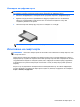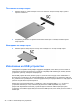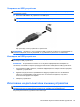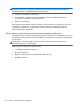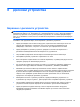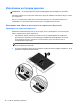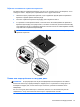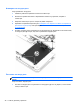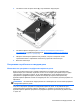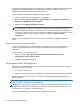Getting Started - Windows 7
Table Of Contents
- Добре дошли
- Опознайте компютъра си
- Работа в мрежа
- Навигация с помощта на клавиатурата, жестове с пръсти и посочващи устройства
- Мултимедия
- Управление на захранването
- Изключване на компютъра
- Опресняване на софтуерното съдържание с Intel Smart Connect Technology
- Задаване на опциите на захранването
- Използване на режимите за икономия на енергия
- Използване на захранване от батерията
- Откриване на допълнителна информация за батерията
- Използване на функцията за проверка на батерията
- Показване на оставащия заряд на батерията
- Максимално увеличаване на времето за разреждане на батерията
- Мерки при ниски нива на батерията
- Поставяне или изваждане на батерията
- Съхраняване на заряда на батерията
- Съхранение на батерия, която може да се сменя от потребителя
- Изхвърляне на батерия, която може да се сменя от потребителя
- Смяна на батерия, която може да се сменя от потребителя
- Използване на външно променливотоково захранване
- Външни карти и устройства
- Дискови устройства
- Защита
- Защита на компютъра
- Използване на пароли
- Използване на антивирусен софтуер
- Използване на софтуер за защитна стена
- Инсталиране на критично важни актуализации за защита
- Използване на HP Client Security
- Поставяне на допълнителен защитен кабел
- Използване на четеца за пръстови отпечатъци (само при някои модели)
- Поддръжка на компютъра
- Архивиране и възстановяване
- Computer Setup (BIOS), MultiBoot и инструмент за хардуерна диагностика на компютъра на HP (UEFI)
- Поддръжка
- Технически данни
- Пътуване с компютъра
- Източници на информация за отстраняване на неизправности
- Електростатично разреждане
- Азбучен указател
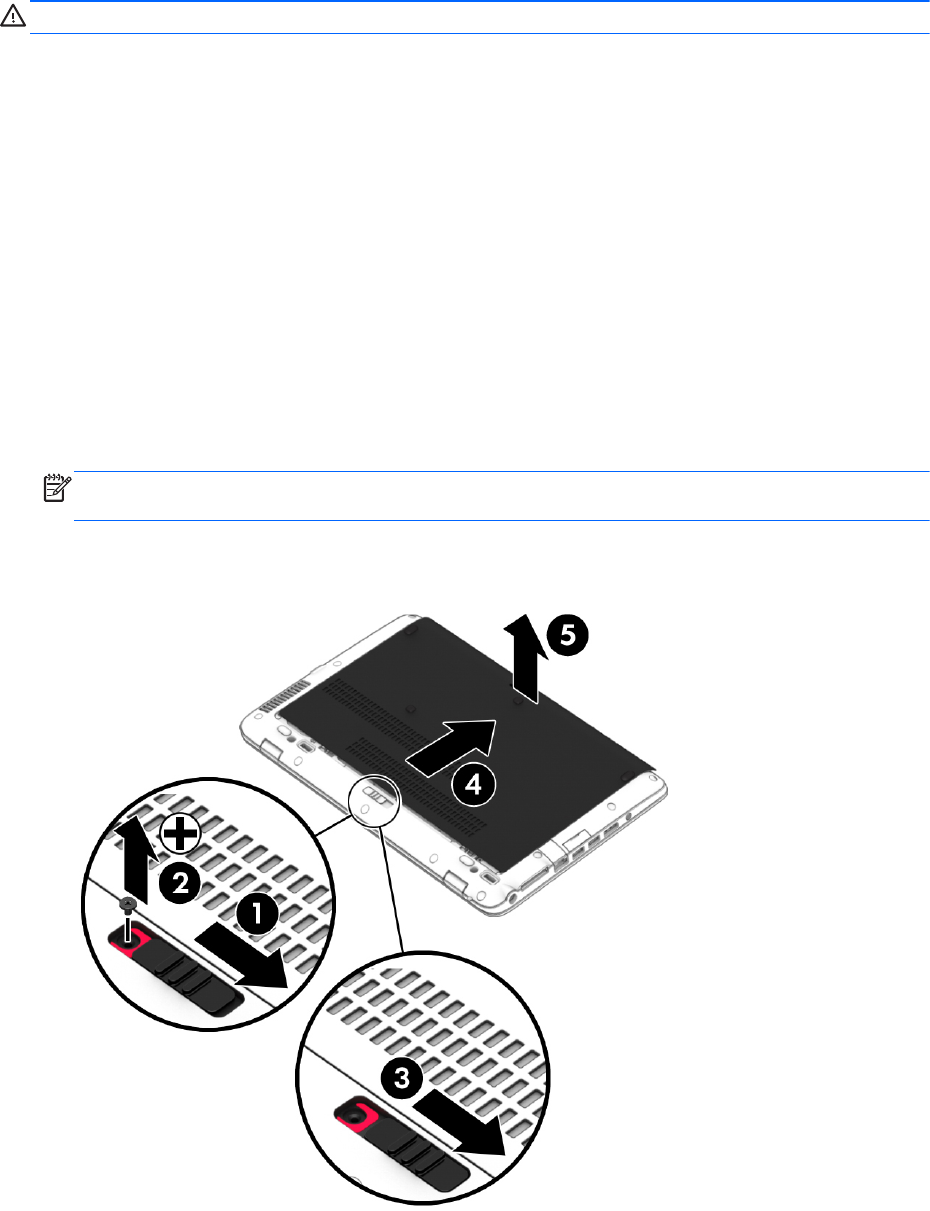
Използване на твърди дискове
ВНИМАНИЕ: За да предотвратите загуба на информация или блокиране на системата:
Запишете работата си и изключете компютъра, преди да добавите или смените модул с памет
или твърд диск.
Ако не сте сигурни дали компютърът е изключен, включете го с натискане на бутона на
захранването. След това изключете компютъра от операционната система.
Изваждане или обратно поставяне на сервизната вратичка
Премахване на сервизната вратичка
Премахнете сервизната вратичка, за да получите достъп до батерията, слота за модула с
памет, твърдия диск и други компоненти.
1. При обърнат обратно компютър плъзнете ключа за освобождаване на сервизната
вратичка към положение за отключване (1) и премахнете винта (2) (ако е използван
допълнителен винт) или, ако винтът не е използван, просто плъзнете
ключа за
освобождаване надясно (3).
ЗАБЕЛЕЖКА: Ако искате да използвате допълнителния секретен винт, той се намира
вътре в сервизната вратичка.
2. Плъзнете сервизната вратичка към предната страна на компютъра (4) и повдигнете, за да
премахнете сервизната вратичка (5).
46 Глава 8 Дискови устройства